
FSCapture使用教程
1、点击菜单栏最后图片,可以进入软件的设置页面,设置项如图所示
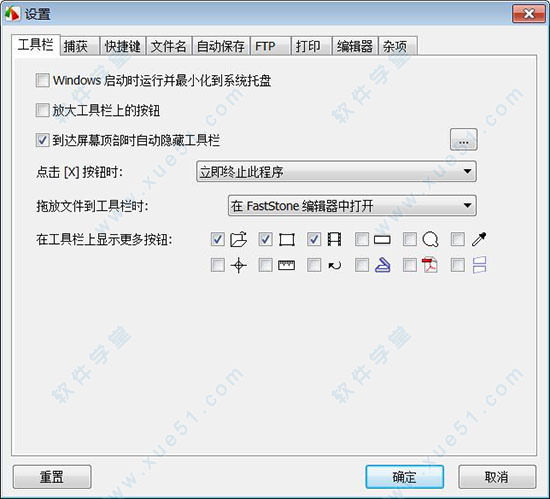
2、这里列举几个非常好用的功能:
捕捉手绘区域:以得到手绘的图案,就是手动截图啦;
捕捉滚动窗口:可以得到滚动窗口的图片,操作起来很简单;
屏幕录像机:可以录制屏幕,能通过麦克风录入声音;
屏幕十字线:这里面有个阅读功能,非常适合老师上课的时候做演示,尤其适合编程这类需要看到具体操作的课。
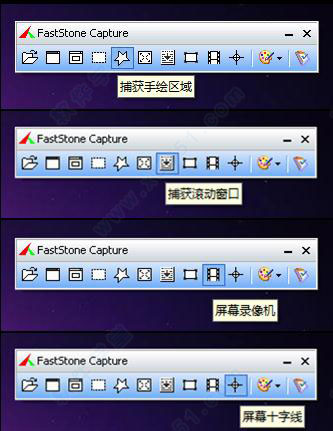
3、这个就是通过手绘捕捉的区域,捕捉完成后,会自动进入软件自带的图片编辑软件,这个编辑软件里面功能也是非常实用的,熟练使用也能做出好图。

4、这是点击屏幕录像机后出现的设置界面,设置完成后,点击“录制”即可开始录制屏幕操作,录制完成后的视频只能以wmv格式保存,经过测试,清晰度还是很不错的。
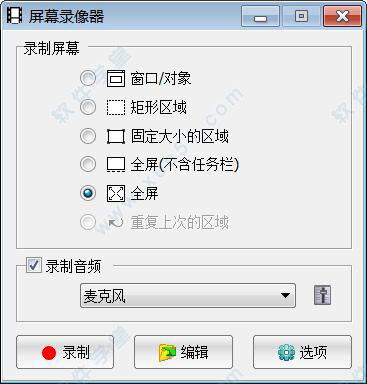
5、下面列举两个做web前台设计时很实用的功能:
屏幕拾色器;
屏幕标尺。
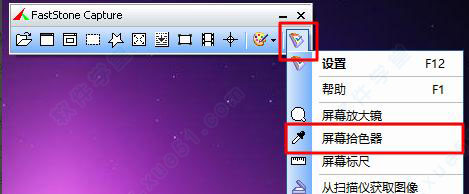
6、点击“屏幕拾色器”之后就可以提取所需要的颜色了。
有“RGB”、“十进制”、“十六进制”三种方式可选,点击这三种方式右边的复制按钮,即可将相应数值复制到剪贴板了
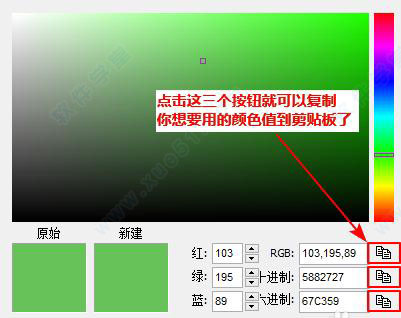
7、点击“屏幕标尺”之后就可以看到屏幕上出现了一把直尺,直尺刻度可以选择三种单位:像素(P)、厘米(C)、英寸(I)。
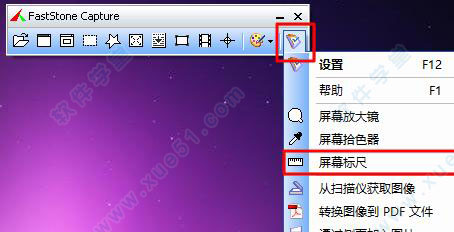
标尺可以选择纵向或者横向的方式使用,点击第一个按钮就能切换。
粗略的可以直接使用默认的标尺量;如果想同时量一个矩形的长和宽,就可以点击标尺上的第二个按钮;如果想量取最精确的距离,就用第三个按钮量点到点的距离;第四个按钮是标尺的设置选项;最后两个就是最小化和关闭按钮。
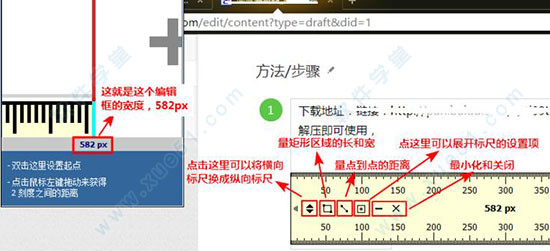
FSCapture功能特点
1、屏幕截图功能(可以捕捉:活动窗口、窗口/对象、矩形区域、手绘区域、整个屏幕、滚动窗口、固定区域);2、图像的处理功能(裁剪、标记、添加个性化边缘外框等);
3、屏幕录像器(输出格式为 WMV),屏幕放大器,屏幕取色器,屏幕标尺;
4、丰富的快捷键操作;
5、丰富的图像存储格式:BMP、GIF、JPEG、PCX、PNG、TGA、TIFF 以及 PDF 文档等;
6、转换图像为多页面 PDF 文档;
7、从扫描仪获取图像文件;
8、支持选项卡(标签页)能够同时捕获和编辑多个截图;
小编点评
FastStone Capture是一款快速、便捷的屏幕截图软件,具有多种功能和特点。它能够轻松捕捉屏幕上的任意区域,支持多种格式输出,还具有编辑和注释功能。此外,该软件还具有体积小巧、运行速度快、易于使用等优点,是您截图工作的得力助手。更新日志
FSCapture v8.7添加一个音频指标屏幕录像机
调整处理添加到“从扫描仪获取图像”工具
固定大小的地区的标准尺寸可定制
将多页TIFF文件转换成PDF文件
改进支持4 k监视器
其他改进和错误修正
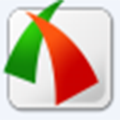

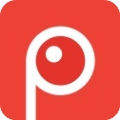




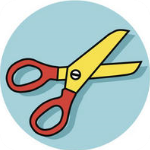
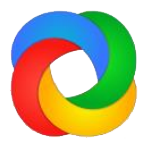


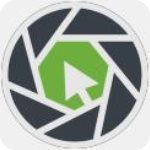
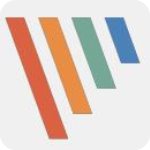





点击星星用来评分